Le téléchargement d'images ISO Ubuntu avec un client torrent est l'un des moyens les plus efficaces d'obtenir le support d'installation. Le torrenting vous permet de télécharger le fichier à partir de plusieurs sources simultanément, ce qui signifie que vous vous retrouverez avec un téléchargement très rapide car l'intégralité de la bande passante de téléchargement de votre réseau peut rester saturée. C'est une méthode très fiable pour télécharger des fichiers volumineux.
Cela soulage également les miroirs Ubuntu officiels, vous les aidez donc un peu en obtenant une image ISO de l'essaim torrent. Si vous souhaitez continuer à aider une fois le téléchargement terminé, vous pouvez choisir de laisser le torrent Ubuntu dans votre client torrent et de le laisser "semer" (jargon de torrent pour le téléchargement) à d'autres téléchargeurs potentiels.
Ce sont les principales raisons pour lesquelles presque toutes les distributions Linux offrent une option pour télécharger ses images d'installation ISO via torrent. Si vous êtes nouveau dans le torrent mais que vous cherchez à vous lancer, ne vous inquiétez pas, nous vous guiderons à travers l'interface graphique et les options de ligne de commande pour télécharger Ubuntu via torrent.
Dans ce didacticiel, vous apprendrez :
- Liens de téléchargement pour les fichiers .torrent d'Ubuntu
- Comment télécharger Ubuntu via le client torrent Deluge (GUI)
- Comment télécharger Ubuntu via le client torrent Aria2 (CLI)
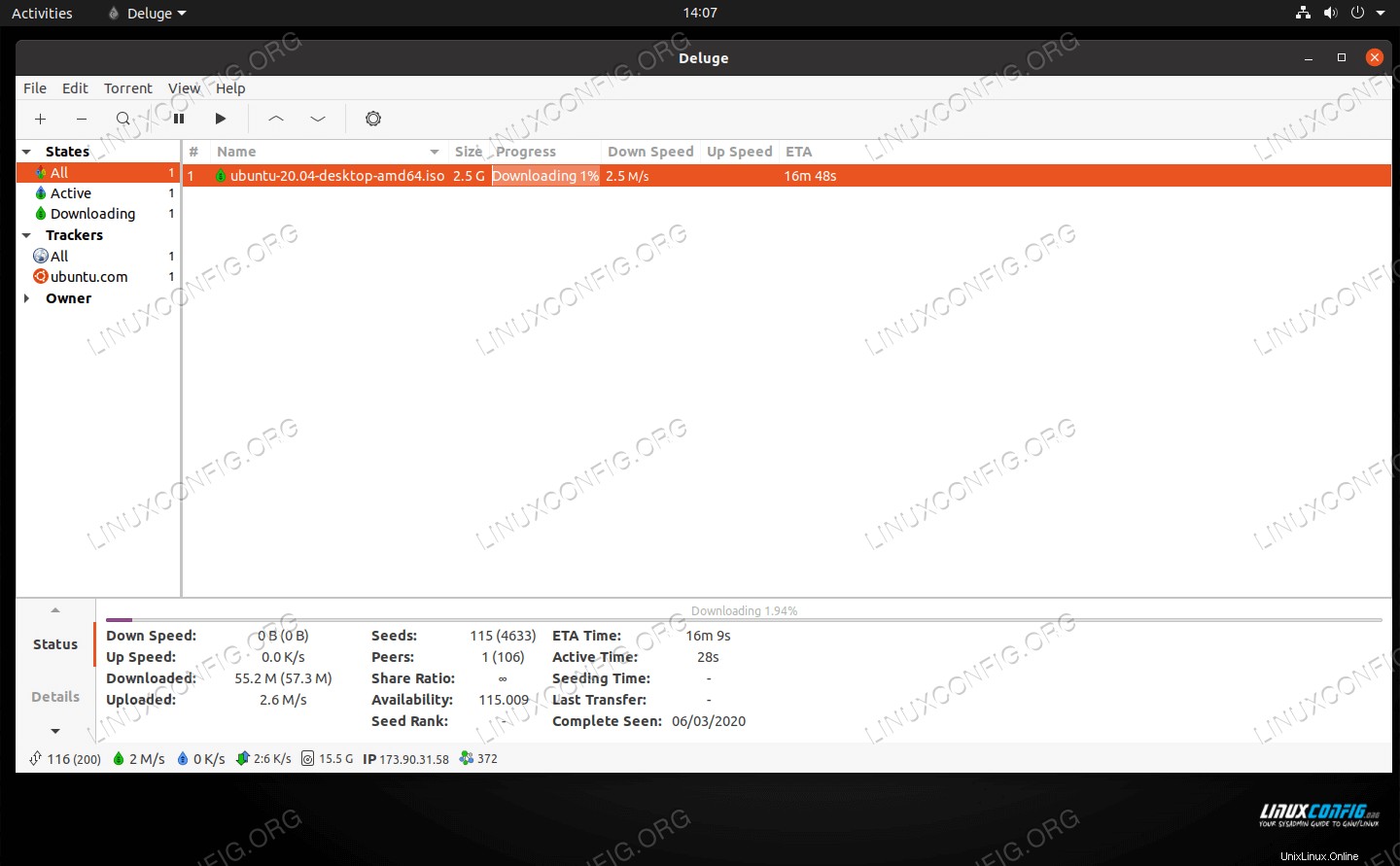 Télécharger Ubuntu avec un client torrent
Télécharger Ubuntu avec un client torrent | Catégorie | Exigences, conventions ou version du logiciel utilisée |
|---|---|
| Système | Tout système ou distribution Linux pouvant utiliser un client torrent |
| Logiciel | Déluge, Aria2 |
| Autre | Accès privilégié à votre système Linux en tant que root ou via le sudo commande. |
| Conventions | # - nécessite que les commandes linux données soient exécutées avec les privilèges root soit directement en tant qu'utilisateur root, soit en utilisant sudo commande$ – nécessite que les commandes linux données soient exécutées en tant qu'utilisateur normal non privilégié |
Télécharger les fichiers Torrent d'Ubuntu
Pour télécharger Ubuntu avec un client torrent, vous aurez d'abord besoin d'un fichier .torrent. C'est un petit fichier qui indique à votre client torrent où trouver des pairs auxquels se connecter et télécharger.
Les fichiers torrent sont hébergés sur la page de téléchargement d'Ubuntu. Chaque version d'Ubuntu a deux téléchargements torrent disponibles - un pour Ubuntu Desktop et un pour Ubuntu Server. Il vous suffit de cliquer sur celui que vous voulez et de laisser le fichier .torrent se télécharger sur votre PC.
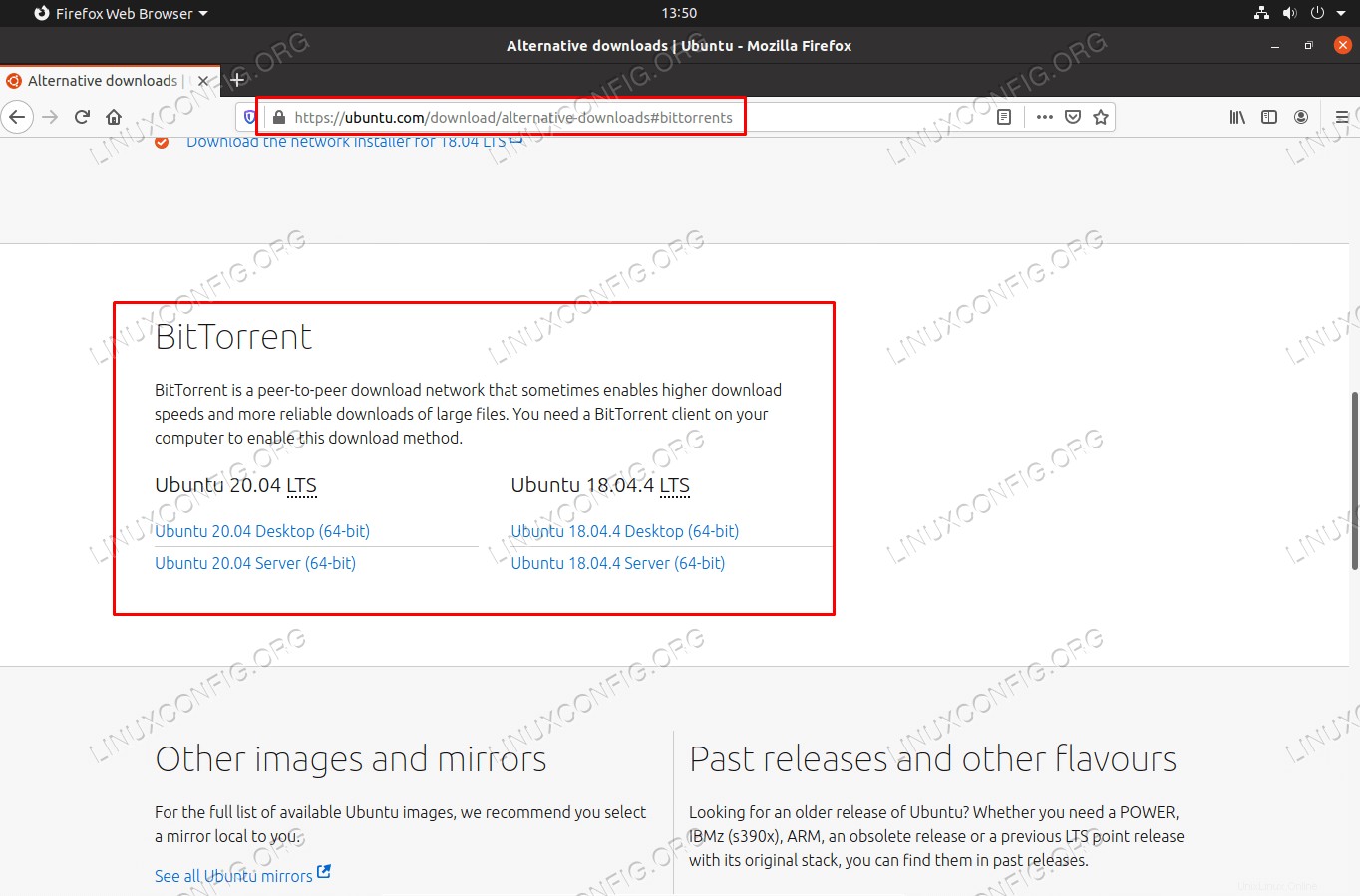 Options de téléchargement de torrent depuis le site Web d'Ubuntu
Options de téléchargement de torrent depuis le site Web d'Ubuntu Télécharger Ubuntu avec Deluge
Deluge est un client torrent populaire disponible pour Linux, Windows et MacOS. Vous pouvez télécharger Deluge depuis le site officiel ou, si vous utilisez Linux, vous pouvez utiliser le gestionnaire de paquets de votre système.
Sur Ubuntu, Debian et Linux Mint :
$ sudo apt install deluge
Sur Fedora et Red Hat :
$ sudo dnf install deluge
Sur CentOS :
$ sudo yum install deluge
Sur Arch Linux et Manjaro :
$ sudo pacman -S deluge
- Une fois que vous avez installé Deluge, ouvrez-le et chargez le fichier torrent Ubuntu que vous avez téléchargé précédemment. Vous pouvez le faire en cliquant sur Fichier> Ajouter un torrent.
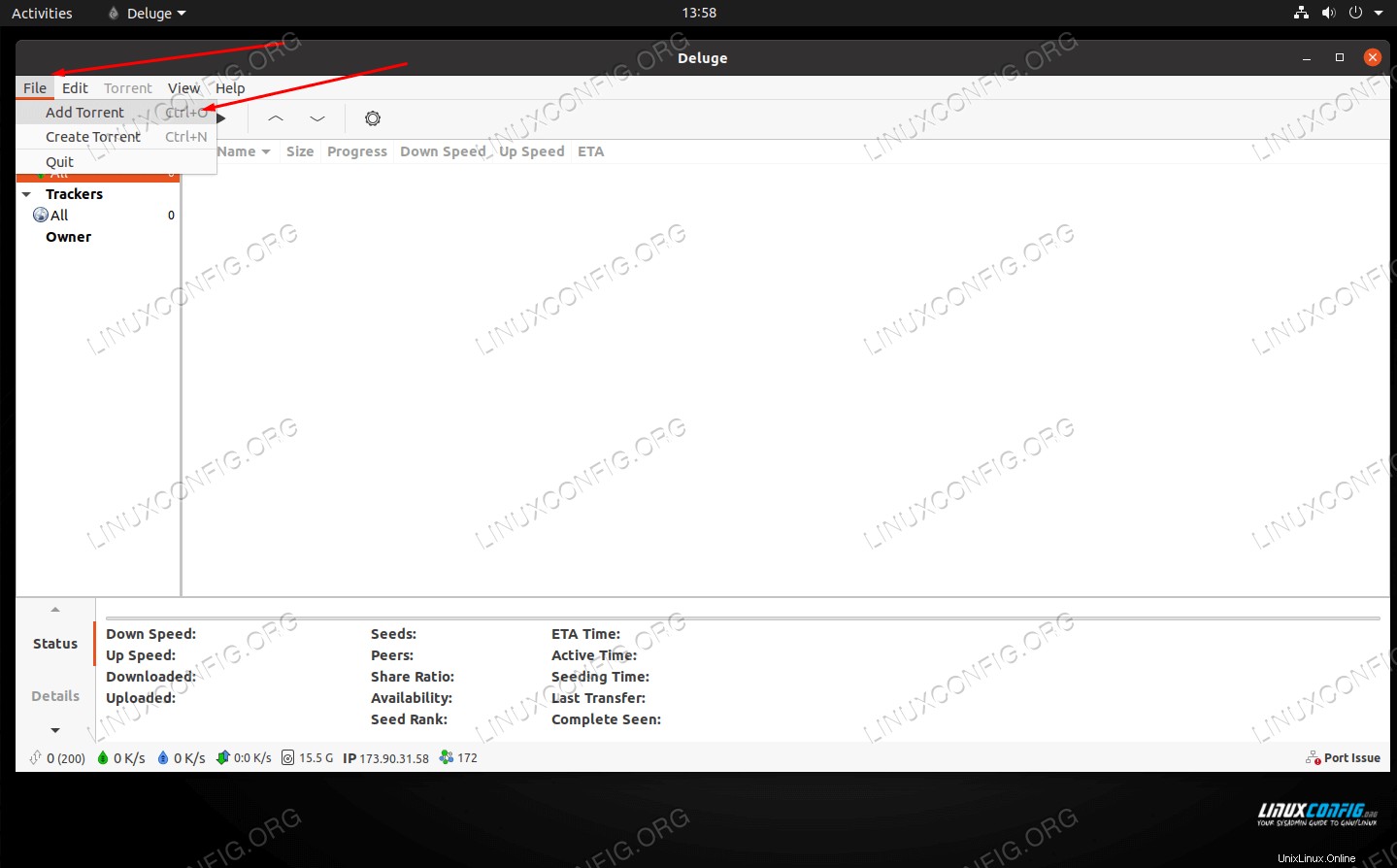 Ajouter un fichier torrent à Deluge
Ajouter un fichier torrent à Deluge - Sélectionnez "Fichier" qui vous permettra de naviguer jusqu'à l'emplacement de téléchargement de votre fichier .torrent. Assurez-vous que le fichier est en surbrillance et cliquez sur "Ouvrir".
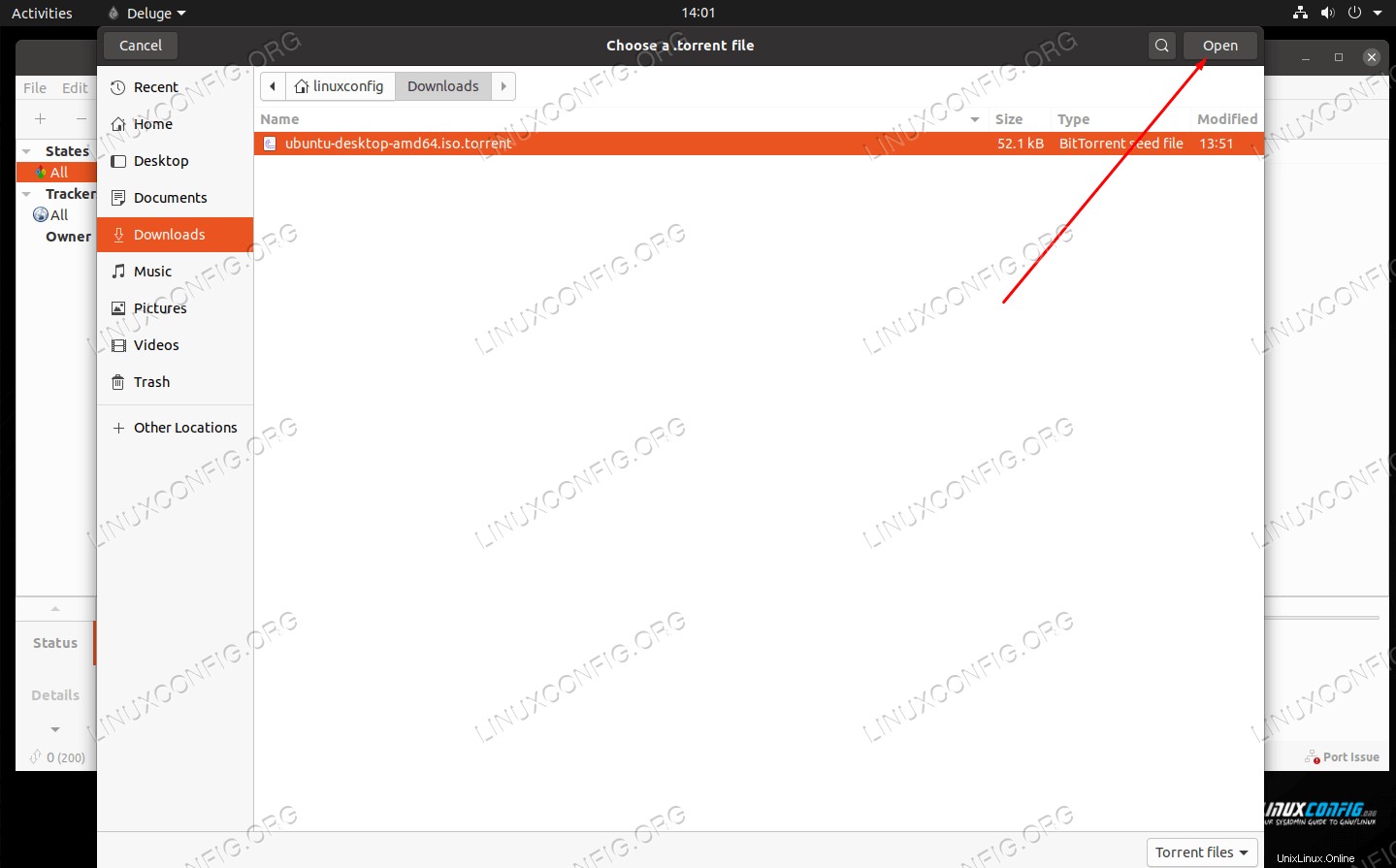 Mettez en surbrillance le fichier torrent et cliquez sur Ouvrir
Mettez en surbrillance le fichier torrent et cliquez sur Ouvrir - À l'invite Ajouter un torrent, cliquez sur "Ajouter" et Deluge commencera à télécharger le fichier ISO.
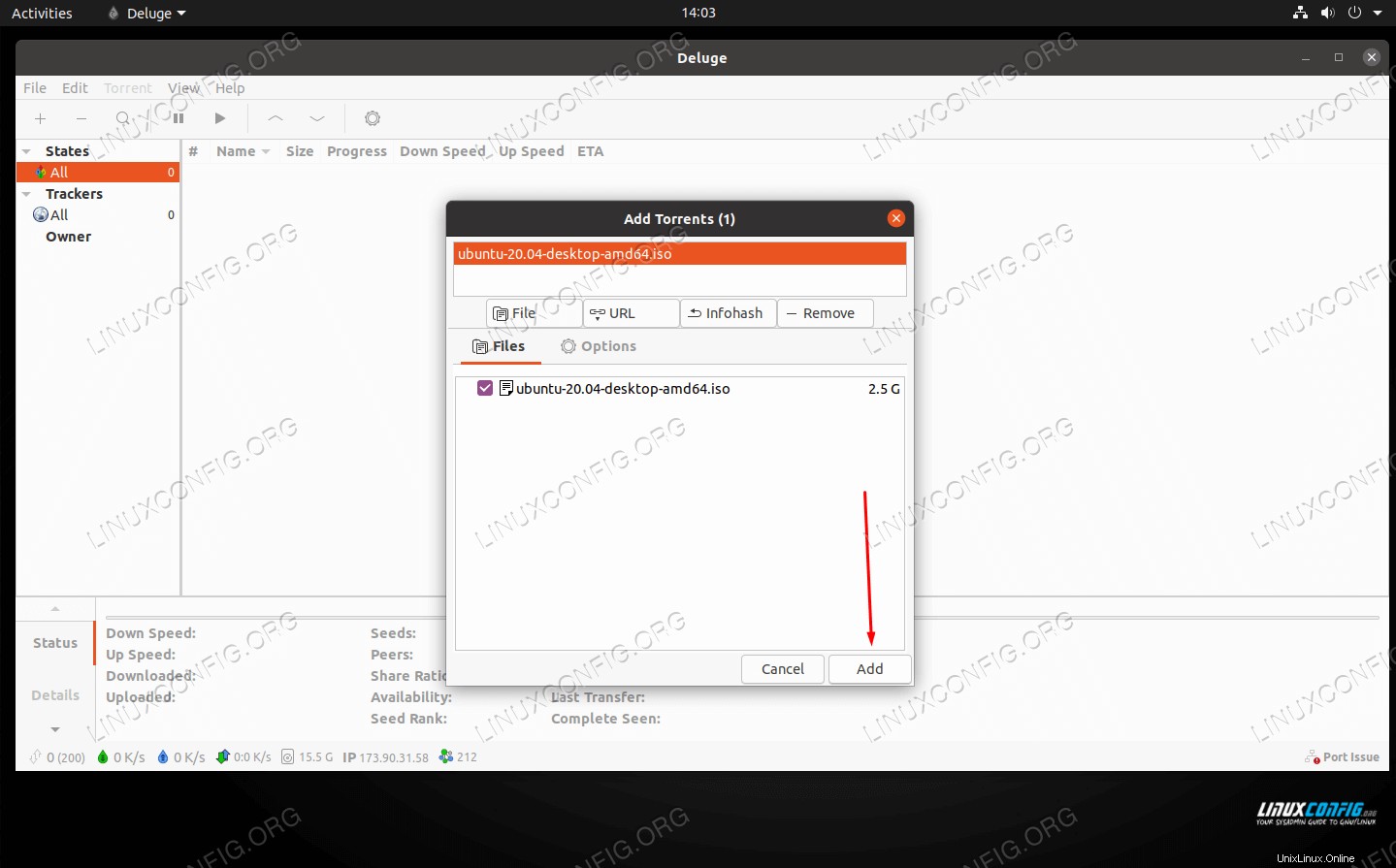 Cliquez sur Ajouter pour commencer à télécharger le fichier ISO
Cliquez sur Ajouter pour commencer à télécharger le fichier ISO - Votre fichier ISO devrait maintenant être téléchargé. Une fois terminé, vous trouverez le téléchargement terminé dans le dossier de téléchargement de votre utilisateur.
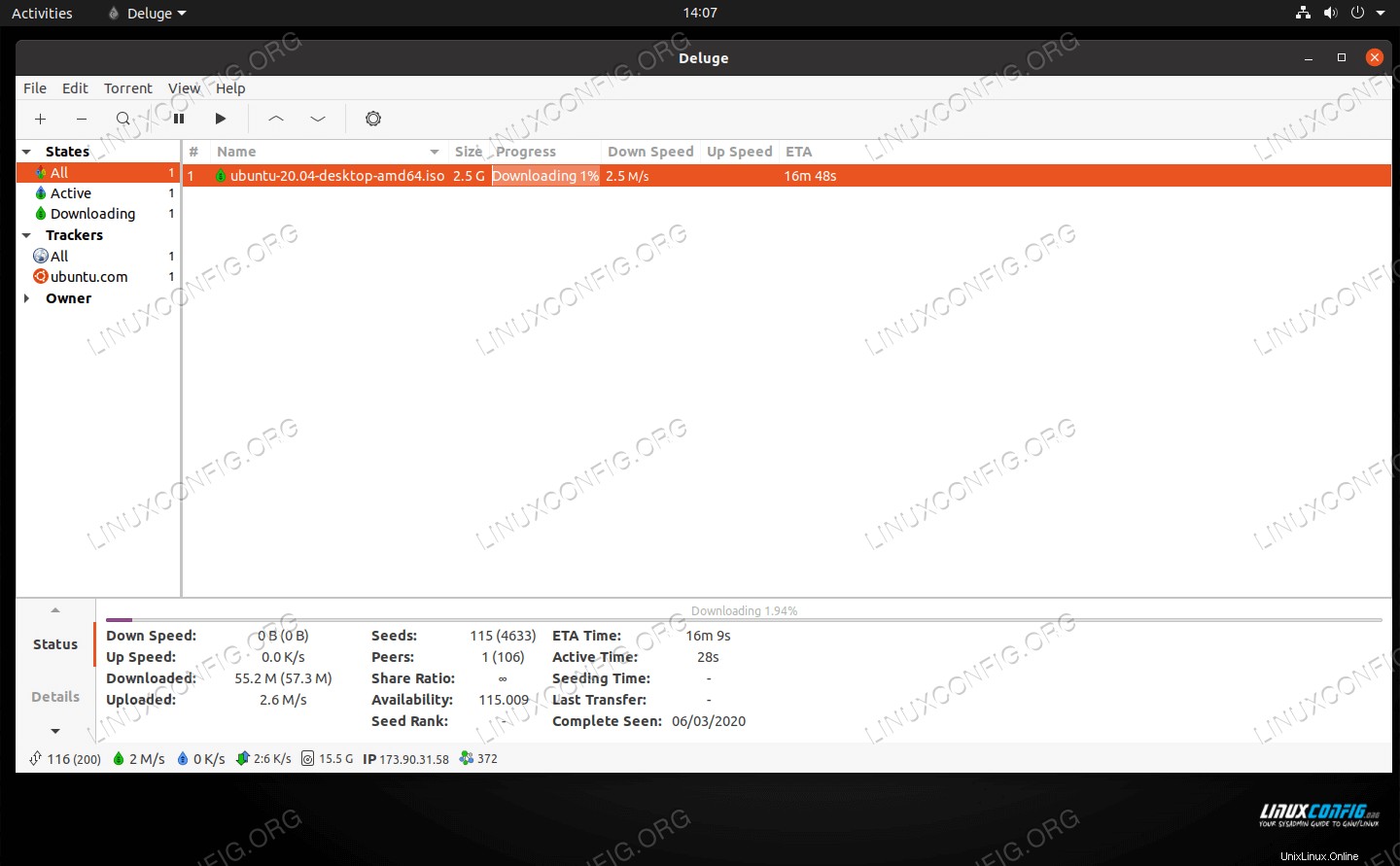 Le fichier ISO se télécharge dans Deluge
Le fichier ISO se télécharge dans Deluge
Télécharger Ubuntu avec Aria2
Aria2 est un utilitaire de ligne de commande léger qui peut télécharger des fichiers avec le protocole BitTorrent et plusieurs autres. Il est disponible pour Linux, Windows et MacOS. La page d'accueil d'Aria2 contient un lien de téléchargement pour la dernière version, hébergée sur GitHub.
Si vous utilisez déjà une distribution Linux, vous pouvez installer Aria2 avec le gestionnaire de packages de votre système.
Sur Debian, Ubuntu et Linux Mint :
$ sudo apt install aria2
Sur Fedora et Red Hat :
$ sudo dnf install aria2
Sur CentOS :
$ sudo yum install aria2
Sur Arch Linux et Manjaro :
$ sudo pacman -S aria2
Une fois que vous avez installé Aria2, vous pouvez exécuter la commande suivante pour commencer à télécharger le torrent avec Aria2 :
$ aria2c ubuntu-desktop-amd64.iso.torrent
Votre fichier torrent a probablement la version Ubuntu dans le nom, alors assurez-vous de remplacer le nom de fichier correct dans la commande ci-dessus.
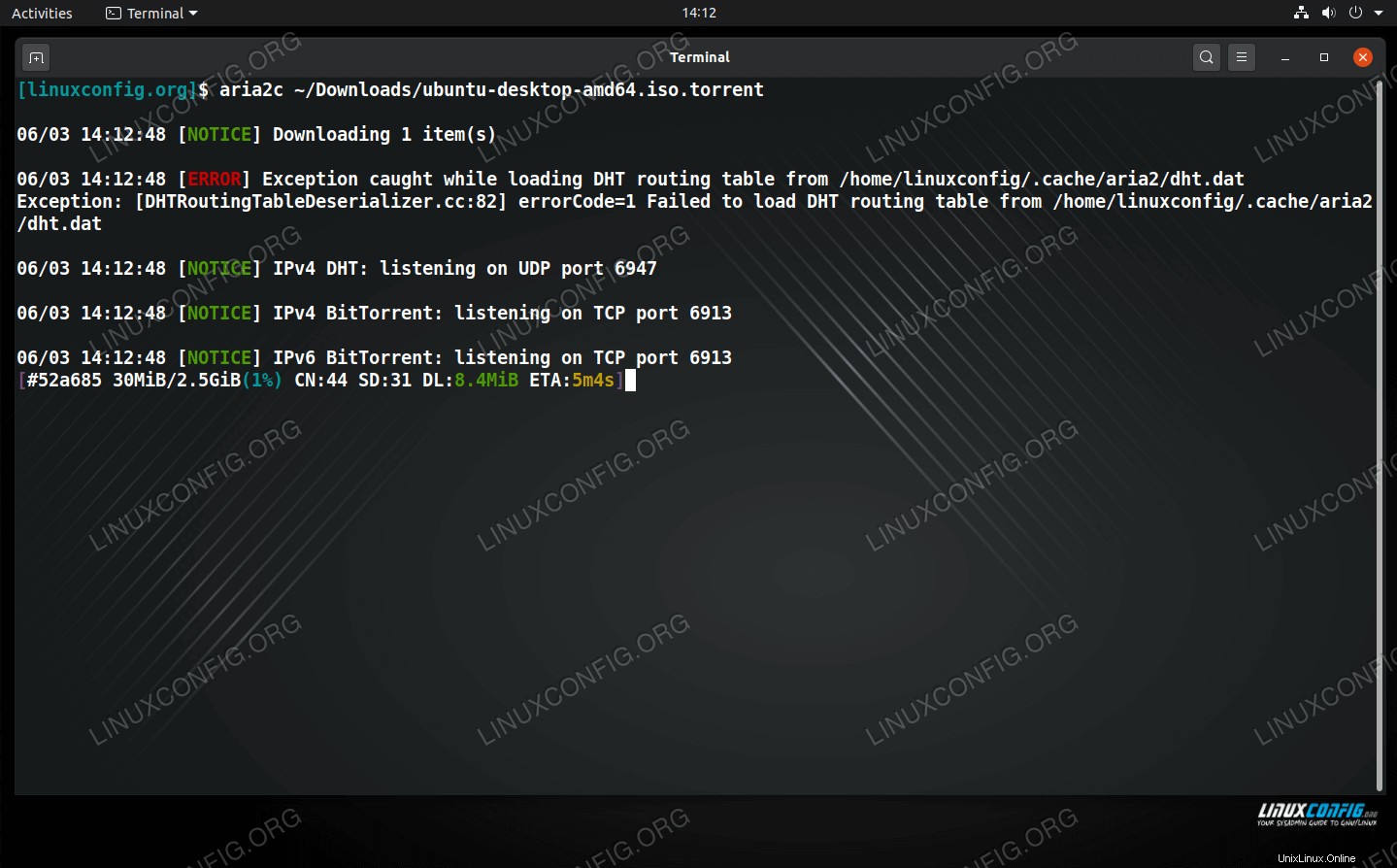 Aria2 télécharge le fichier ISO d'Ubuntu
Aria2 télécharge le fichier ISO d'Ubuntu
Une fois qu'Aria2 a terminé le téléchargement, vous trouverez le fichier ISO dans le répertoire dans lequel vous avez exécuté le aria2c commande de.
Conclusion
Le téléchargement d'Ubuntu via torrent permet un téléchargement très rapide et stable. Le protocole BitTorrent et les milliers de pairs qui génèrent des fichiers ISO permettent à notre client torrent d'utiliser toute la bande passante de notre réseau pour télécharger des fichiers aussi rapidement que possible.
BitTorrent est également très fiable, car il effectue une vérification des erreurs pour s'assurer qu'aucun des éléments téléchargés n'est corrompu. De plus, il est très facile d'arrêter et de reprendre un téléchargement au besoin. Dans l'ensemble, le téléchargement de grosses distributions Linux via un client torrent est remarquablement efficace.